안녕하세요, 오늘은 M1 Silicon Chip에서 Oracle 연동을
하는 방법에 대해서 배워보도록 하겠습니다.
[ 오늘의 목차 ]
1. 도커( Docker ) 설치
2. 콜리마( Colima ) 설치
3. 도커 정보( docker info ) 변경
4. 도커 Oracle 내려받기
5. 도커 컨테이너 만들기
6. Oracle shell(SQL) 접속
7. SQL PLUS 접속
8. 비밀번호 변경하기
9. DBEaver 연동하기
1. 도커( Docker ) 설치
https://www.docker.com 사이트로 이동하셔서
도커를 먼저 설치해 주세요.

도커 사이트를 로그인 후,
Download the desktop application으로 이동해 주세요.

도커를 drag and drop을 해주세요.

도커 설치 진행 Accept 버튼을 클릭해 주세요.

Finish 버튼을 클릭해 주세요.

터미널에서 docker를 입력했을 때 위와 같이 나온다면
정상적으로 도커를 설치를 했다는 걸 확인할 수 있습니다.
2. 콜리마( Colima ) 설치
명령어 : brew install colima

명령어 : brew services start colima ( 콜리마 실행 )
명령어 : brew services stop colima ( 콜리마 종료 )

표시된 두 명령어가 colima를 실행을 시키기 위한
명령어입니다.
3. 도커 정보( docker info ) 변경
명령어 : docker info


arch64가 apple chip의 환경을 의미하는 것이라서
Intel처럼 arch x86_64로 변경을 해야지만
M1 노트북에도 Oracle을 실행할 수가 있습니다.
명령어 : colima start --arch x86_64 --memory 4
-> ( 메모리 4GB 사용 )
명령어 : colima start --arch x86_64 --memory 2
-> ( 메모리 2GB 사용 )


( 저는 M1 노트북 메모리가 8GB라서 2GB만 사용 )

Architecture가 변경을 확인할 수 있습니다.
4. 도커 Oracle 내려받기
명령어. : docker pull oracleinanutshell/oracle-xe-11g

oracle-xe-11g을 설치가 되고 있습니다.

정상적으로 oracle-xe-11g를 설치가 되었습니다.
5. 도커 컨테이너 만들기
명령어 : docker run --name developer -e
ORACLE_PASSWORD=oracle -p 1521:1521 -d
oracleinanutshell/oracle-xe-11g

pull을 내려받은 것을 확인할 수 있습니다.

명령어 : docker ps
도커에서 실행 중인 컨테이너를 확인할 수 있습니다.
만약 도커 컨테이너를 삭제를 하려면
1. docker stop CONTAINER_ID
2. docker rm CONTAINER_ID
순서대로 진행해 주세요.
명령어 : docker logs -f names명 ( log 확인 )
안해도 괜찮습니다. 필수X

docker 컨테이너 실행
명령어: docker container start 컨테이너 명

6. Oracle shell(SQL) 접속
명령어 : docker exec -it 컨테이너명 bash

7. SQL PLUS 접속
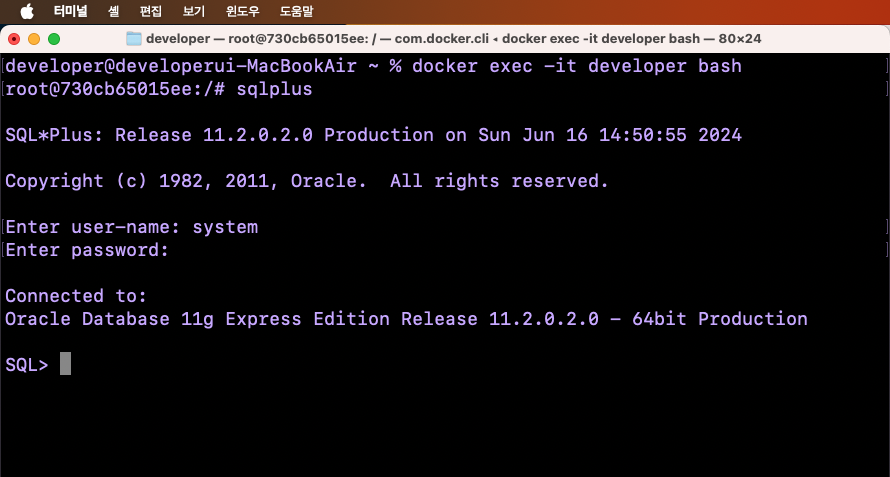
먼저 sqlplus를 입력해 주세요
초기 관리자 계정 정보
아이디 : system
비밀번호 : oracle
8. 비밀번호 변경하기

명령어 : password
Old password : oracle
New password : 앞으로 사용할 비밀번호
Retype new password : 비밀번호 재입력
9. DBEaver 연동하기

DBEaver에서 새 데이터베이스 연결을 눌러주세요

ORACLE을 선택해 주세요

Database는 xe로 변경해 주시고, password는
변경했던 비밀번호를 입력해 주세요.

Test Connection 버튼 클릭 해주세요.
그렇다면 정상적으로 DBEaver에 접속이 된 것을
확인할 수 있습니다.
'도커(Docker) 개발자가 되고 싶은 비공자' 카테고리의 다른 글
| [ 도커(Docker) ] 도커 컨테이너 시작, 중지, 삭제 (0) | 2024.06.16 |
|---|